Sist oppdatert: 27. juni 2024
Hvis du har problemer med å få tilgang til OneDrive på nettet, kan du se statusen for tjenester for Microsoft Office Online på Service Health-portalen.
Viktig!: Appen for OneDrive-synkronisering støttes ikke lenger på Windows 7, 8 og 8.1. Finn ut mer.
PROBLEM
Videoer som er tatt opp i slo-mo og lastet opp enten gjennom automatisk sikkerhetskopiering av kamerabilder eller manuelt i appen, spilles ikke av i slo-mo, da den spilles inn. I stedet lastes de opp i normal hastighet.
MIDLERTIDIG LØSNING
OneDrive støtter ikke opplasting av en video som slo-mo, men vi undersøker. En midlertidig løsning er å dele videoen fra iOS-galleriet til OneDrive:
-
Åpne videoen, og trykk

-
Velg deretter OneDrive som delingsalternativ.
PROBLEM
Noen brukere finner ikke filer de vet finnes i OneDrive.
MIDLERTIDIG LØSNING
Bruk Filutforsker eller Finder til å bla gjennom OneDrive til riktig fil. Hvis du åpner og lagrer filen på nytt, kan det forbedre muligheten for å oppdage den på mobil eller på OneDrive.com.
Brukere av iOS 16 kan kanskje ikke bruke panoreringsbevegelsen med to fingre til å velge flere filer i OneDrive. Vi er klar over problemet og jobber med en løsning.
Midlertidig løsning
Velg ett bilde først, og bruk deretter to fingre til å skyve for å velge flere filer eller bilder.
PROBLEM
Når du har oppdatert til macOS Monterey eller nyere, kan det hende at noen kunder ikke kan lagre skjermbilder. Dette skyldes strukturelle endringer i operativsystemet.
ANBEFALT HANDLING
Endre standardplasseringen for lagrede skjermbilder fra Alternativer-menyen i Skjermbilde-appen. Du kan også dra miniatyrbildet til en mappe eller et dokument. Finn ut mer.
PROBLEM
Noen kunder med macOS 12.2 eller nyere kan se feilmeldingen «Microsoft OneDrive bruker en eldre systemutvidelse som ikke er tilgjengelig i de nyeste versjonene av MacOS. Kontakt utvikleren for støtte».
ANBEFALT HANDLING
Oppdater OneDrive til den nyeste versjonen.
På macOS 12.1 "Monterey" og nyere, macOS ogOneDrive kjøre en ny Files On-Demand opplevelse.
MacOS-synkroniseringsikonene ser nå like ut uansett hvilken skytjeneste du bruker, og macOS virkemåten kan være ny for deg.
PROBLEM
Denne feilen vises hvis du har to versjoner av OneDrive installert.
LØSNING
Vi støtter ikke at både frittstående- og App Store-versjoner av OneDrive kjører side ved side.
Hvis du vil bytte mellom dem, må du først fjerne den forrige installasjonen ved å kjøre tilbakestillingsskriptet i appsamlingen:
-
Høyreklikk eller CTRL-klikk på OneDrive-appen
-
Velg Vis pakkeinnhold og deretter Innhold/ressurser/tilbakestill*.kommando
-
Installer den nyeste OneDrive for macOS fra din foretrukne kilde.
På macOS 12.1 og nyere kjører OneDrive en ny Filer ved behov-opplevelse som kan påvirke filbaneplasseringen og automatisk lagring for enkelte brukere.
Sist oppdatert: 24. november 2021
PROBLEM
Enkelte kunder kan ikke logge på på riktig måte når de klikker på en kobling til en delt fil eller mappe.
MIDLERTIDIG LØSNING
Logg på onedrive.com før du klikker på delingskoblingen.
Sist oppdatert: 22. november 2021
PROBLEM
Enkelte kunder kan kanskje ikke forhåndsvise lagrede MSG-filer i e-post med følgende feilmelding:
-
Kan ikke åpne filen
-
Ingen fil å forhåndsvise
-
Hmm... det ser ut til at denne filen ikke har en forhåndsvisning vi kan vise deg.
STATUS
Vi arbeider med problemet og beklager det inntrufne.
Sist oppdatert: 22. november 2021
PROBLEM
Enkelte kunder kan se feilmeldingen «Elementer ble ikke lagt til» når du prøver å legge til elementer i et album som er delt med deg.
STATUS
Du kan ikke legge til bilder i andres album, bare til delte mapper. Vi arbeider hardt for å fjerne knappen Legg til elementer, som ikke skal være der.
PROBLEM
Når du har oppdatert til macOS Monterey, ser OneDrive ut til å henge eller krasje når du logger på en lokal SharePoint Server.
SharePoint på nettet påvirkes ikke.
MIDLERTIDIG LØSNING
Vi jobber med problemet, men inntil da:
-
Hvis du ikke har oppdatert til macOS Monterey, kan du vurdere å forsinke oppdateringen til dette problemet er løst.
-
Hvis du allerede har oppdatert macOS Monterey, kan du fortsatt få tilgang til SharePoint og OneDrive innhold fra nettet.
Sist oppdatert: 19. november 2020
PROBLEM
Når du har oppdatert til macOS Big Sur, kan noen Mac-brukere se OneDrive sitter fast på «Behandler endringer» i lang tid.
ANBEFALT HANDLING
Dette er forårsaket av en VolumeID-endring som skjedde som en del av OS-oppgraderingen.
Ingen handling kreves – vent på at endringene er fullført.
PROBLEM
Enkelte kunder kan oppleve at personlige hvelv-mappen deres viser tekst på feil språk.
Dette skyldes en forskjell mellom språkinnstillingene for OneDrive og språkinnstillingene for PC-en.
ANBEFALT HANDLING
Vi har begynt å distribuere en løsning, men i mellomtiden vil du finne to midlertidige løsninger, som er umiddelbart tilgjengelige:
-
Endre språkinnstillingene for profilen på Microsoft kontoen til å samsvare med språk innstillingene for PC-en din (Start > Innstillinger > Skjermspråk).
-
Logg av, og lukk alle nettleservinduene.
-
Gi nytt navn til den personlige hvelv-mappen din:
-
Logg deg på OneDrive.com.
-
Lås opp personlige hvelv -mappen din.
-
Velg Gi nytt navn fra menylinjen øverst.. Dette vil synkronisere språkinnstillingene dine.
-
PROBLEMER
Alle kunder som bruker en ruter som har BT Web Protect aktivert, vil ikke ha tilgang til OneDrive. Siden BT Web Protect fungerer på et nettverksnivå, brukes den for alle enheter ved hjelp av din private BT-bredbåndstilkobling eller BT-WiFi når du logger deg på med din BT-ID.
STATUS: MIDLERTIDIG LØSNING
Deaktivere BT Web Protect for å gi tilgang til OneDrive.
-
Gå til siden Mine sikkerhetsinnstillinger.
-
Sett veksleknappen BT Web Protect til av.
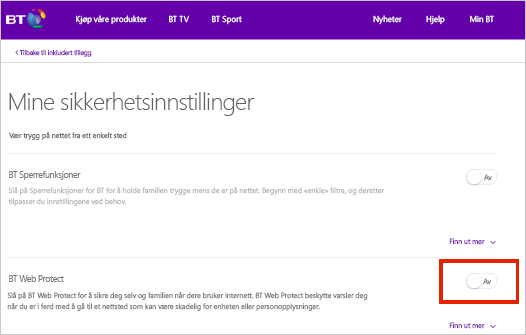
Obs!: Hvis du bruker en ruter som ikke er fra BT, kan det finnes flere innstillinger du må endre for å gjøre den kompatibel med BT Web Protect.
PROBLEM
Noen kunder kan ikke logge på OneDrive når de bruker enten PC, Mac, mobil eller nettleser.
LØSNINGER
-
Kontroller at brukernavnet og passordet er riktig ved å logge på instrumentbordet for Microsoft-kontoen. Hvis du ikke kan logge på, kan du få hjelp her.
-
Kontroller at du har den nyeste versjonen av OneDrive.Laste ned
-
Hvis du fremdeles ikke får tilgang til OneDrive, kan problemet være med brannmuren, VPN-konfigurasjonen eller Internett-leverandøren. Les nødvendige URL-adresser og porter for OneDrive for mer informasjon.
Trenger du mer hjelp?
Tips!: Få teknisk ekspertise med Business Assist. Ta kontakt med våre rådgivere for småbedrifter for å få hjelp til å få Microsoft 365-produkter til å fungere for deg og alle i bedriften din. Finn ut mer.
|
|
Kontakt kundestøtte Hvis du trenger hjelp med Microsoft-kontoen og abonnementene dine, besøk Konto- og faktureringshjelp. Hvis du trenger teknisk støtte, kan du gå til Kontakt Microsoft Kundestøtte, skriv inn problemet, og velg Få hjelp. Hvis du fortsatt trenger hjelp, velger du Kontakt kundestøtte for å bli rutet til det beste støttealternativet. |
|
|
|
Administratorer Administratorer bør se Hjelp for OneDrive-administratorer, teknisk fellesskap for OneDrive eller kontakte Microsoft 365 for business-støtte. |












